اگر شما با پشتیبانی گیری از داده ها و اطلاعات سیستم آشنا نیستید و تا کنون از اطلاعات و فایل های سیستم خود Back up تهیه نکرده اید ، بهتر است این آموزش را مطالعه نمایید . ایجاد تغییرات در کامپیوترتان مانند تعویض ویندوز یا حتی خرابی قطعات ، خطرات زیادی را برای اطلاعات شما همراه دارد . شما می توانید این خطرات را با تهیه یک نسخه پشتیبانی به صورت زمان بندی شده و کامل و اصول بسیار کاهش یابد .
اگر تا به امروز شما آنقدر خوش شانس بودید که هر یک از اطلاعات سیستم خود را ازدست نداده اید ، واقعاً باید به شما تبریک گفت . ولی اگر از قبل فایل هایی را از دست داده اید با دقت این مطلب را مطالعه کنید . در این مطلب شما می آموزید که چگونه از پشتیبانی و بازیابی ، پشتیبانی بازیابی ریجستری و همچنین بازیابی مجدد فایل های از دست رفته استفاده نمایید .
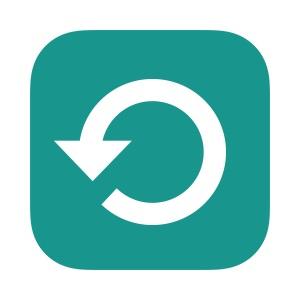
پشتیبانی گیری و بازیابی
ابزار پشتیبانی گیری و بازیابی که در سیستم ویندوز ۷ قرار داده شده است ، ابزاری بسیار قدرتمند است که به شما اجازه تهیه پشتیبانی و بازیابی فایل ها و اطلاعات و در کل یک تصویر کلی از سیستم عاملتان را می دهد .
مراحل شروع به کار پشتیبانی گیری و بازیابی
برای شروع عملیات پشتیبانی گیری و بازیابی به ترتیب زیر عمل کنید :
- در نوار ابزار استارت یا نوار وظیفه کلمه Back up را تایپ کنید .
- در پنجره باز شده گزینه ی Back up and Restore را انتخاب کنید .
- در پنجره ی باز شده بر روی گزینه ی set up back up کلیک کنید .
- اکنون ویندوز سیستم شما برای انجام عملیات پشتیبانی گیری و Back up آماده می کند .
- در صفحه ی باز شده آدرس محلی که می خواهید پشتیبانی گیری در آن ذخیره شود را انتخاب کنید و سپس گزینه ی Next را انتخاب کنید .
- در مرحله ی بعدی پیشنهاد می کنیم که کار Back up گرفتن را به ویندوز واگذار نکنید و خودتان آن را انجام دهید .
- فایل هایی را که می خواهید از آن ها پشتیبانی تهیه کنید مشخص کنید . همچنین می توانید در قسمت include a system image از سیستم خود نیز پشتیبانی تهیه کنید تا در زمان به وجود آمدن یک اشکال بزرگ بتوانید از آن استفاده کنید .
- سعی کنید تنظیمات انجام شده را مجدد مرور کنید و از صحت آن ها مطمئن شوید .
- برای سیستم مشخص کنید که هر چند وقت یکبار عملیات پشتیبانی را انجام دهید .
- سیستم آماده است و هم اکنون می توانید عملیات پشتیبان گیری را انجام دهید .
بازیابی اطلاعاتی که از آن ها پشتیبانی گیری شده است :
برای بازیابی اطلاعاتی که از قبل پشتیبانی گیری شده است وارد قسمت Back up and Restore شوید روبروی گزینه ی Restore file کلیک کنید . مکانی را که نسخه پشتیبانی را در آن ذخیره کرده بودید مشخص کنید و دکمه ی تأیید را فشار دهید تا عملیات بازیابی انجام شود .
پشتیبانی گیری و بازیابی ریجستری
اگر در زمانی که تنظیمات ویندوز خود را تغییر می دهید ، نتوانید مجدد آن را به حالت اولیه خود در بیاورید . دیگر نمی توانید مثل قبل از کارایی های ویندوز خود استفاده کنید . برای جلوگیری از این اشتباهات نیاز دارید که یک نسخه پیشتیبانی ریجستری از سیستم خود داشته باشید . برای انجام این کار طبق مراحل زیر عمل کنید :
- در نوار ابزار استارت عبارت Regedit را تایپ کنید .
- بر روی computerدر صفحه باز شده راست کلیک کنید .
- در برگه ی باز شده گزینه ی Export بروید .
- برای افزایش امنیت ، تمامی فایل ها را در یک درایور مجازی مانند هارد اکسترنال یا رم ذخیره کنید .
برای بازیابی ریجستری از یک فایل پشتیبان مراحل زیر را دنبال کنید :
- مجدداً عبارت Regedit را درنوار ابزار استارت تایپ کنید .
- بر روی computer در صفحه ی باز شده راست کلیک کنید .
- در برگه ی باز شده گزینه ی import را انتخاب کنید .
- بر روی فایل پشتیبان خود کلیک کنید و سپس import را انتخاب کنید .
بازیابی اطلاعات از دست رفته در هارد دیسک
در صورت از دست دادن اطلاعات سیستم تان ، ابتدا Recycle Bin را چک کنید . اما اگر اطلاعات موجود نبود شاید هنوز هم بتوانید آن های را باز گردانید . به خاطر این که اشاره ای که به فایل هایتان وجود داشته پاک شده است نه خود فایل ها . تا زمانی که اطلاعات شما با اطلاعات دیگری جایگزین نشده باشد احتمال بازیافت آن ها است . راه های زیادی برای بازیافت اطلاعات وجود دارد که بهترین آن ها استفاده از نرم افزار های ریکاوری و بازیافت است . با استفاده از این نرم افزار ها حتی قادر خواهید بود فایل هایی را به خاطر گیر ها ، خطا های سیستم و ویروس ها پاک شده اند را باز یابی نمایید .
